https://cloud.tencent.com/developer/article/ 重点查看第三部分ADT Bundle的配置,验证SDK环境变量配置成功
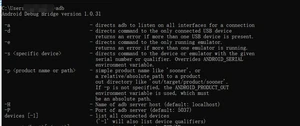
按照各种网上手册操作无果后,决定手动导入sdk、system image,附sdk manager在线导入方法https://www.jianshu.com/p/50aca870e213
离线导入sdk:https://www.androiddevtools.cn/#tsq=adt&tsp=1
这是Android开发所需的sdk,下载并解压后,将解压出的整个文件夹复制或者移动到 your sdk 路径/platforms文件夹,然后打开SDK Manager,打开 Tools(工具)菜单选择 Options(选项)菜单项打开Android SDK Manager Setting对话框,点击 Clear Cache(清除缓存)按钮,然后重启Eclipse(或Android Studio)和SDK Manager。
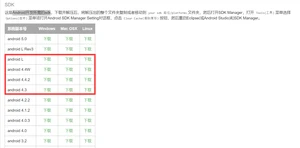
离线导入system image:这是在创建模拟器时需要的system image,也就是在创建模拟器时 CPU/ABI项需要选择的,下载并解压后,将解压出的整个文件夹复制或者移动到 your sdk 路径/system-images文件夹下即可, 如果没有 system-images目录就先创建此文件夹,然后打开SDK Manager,打开 Tools(工具)菜单选择 Options(选项)菜单项打开Android SDK Manager Setting对话框,点击 Clear Cache(清除缓存)按钮,然后重启Eclipse(或Android Studio)和SDK Manager。
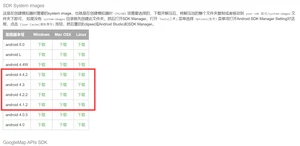
在 adt-bundle-windows-x86-eclipse 目录下打开eclipse.exe,新建avd
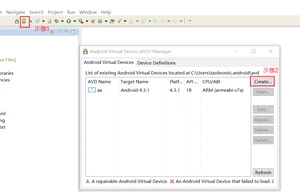
avd配置如下,可供参考
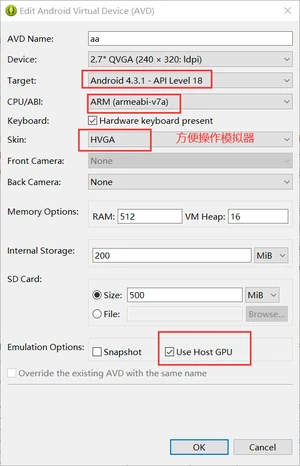
新建一个android项目
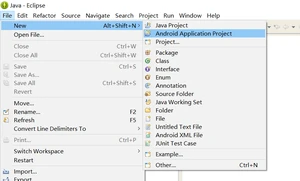
一路next下去就可以了
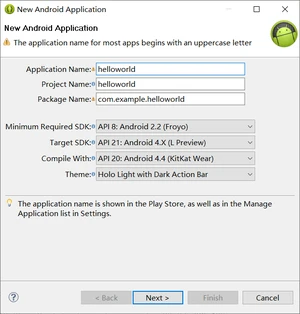
运行helloworld,选择项目,run as android application
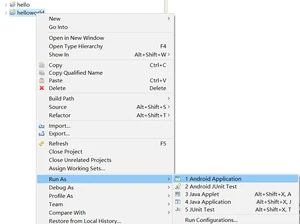
运行成功截图
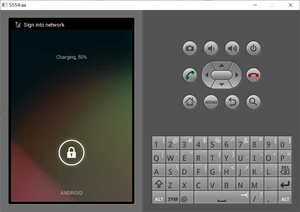
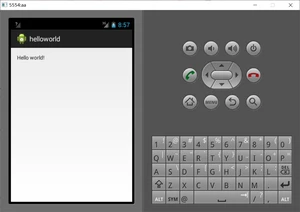
adb devices 查看设备
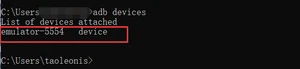
adb -s 指定设备 shell
adb shell 进入手机管理

adb install 安装包文件
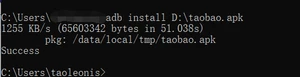
查看模拟器,安装成功
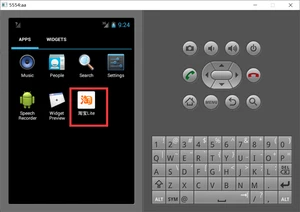
adb push 电脑端文件 手机端文件路径
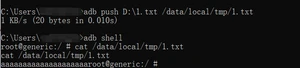
adb pull 手机端文件路径 电脑端文件

版权声明:
本文来源网络,所有图片文章版权属于原作者,如有侵权,联系删除。
本文网址:https://www.bianchenghao6.com/java-jiao-cheng/12243.html
